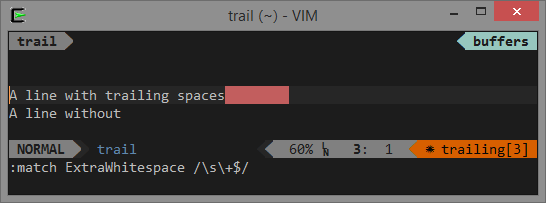Supponiamo di aver creato un modulo per l'input dell'utente, come questo:
Quando si entra, c'è sempre la possibilità di inserire informazioni errate, il “fattore umano”. Una delle opzioni per la sua manifestazione sono gli spazi extra. Qualcuno li mette a caso, qualcuno intenzionalmente, ma, in ogni caso, anche uno spazio in più ti presenterà un problema in futuro durante l'elaborazione delle informazioni inserite. Un ulteriore "fascino" è che non sono ancora visibili, anche se, se proprio vuoi, puoi renderli visibili usando una macro.
Naturalmente, è possibile e necessario "pettinare" le informazioni dopo averle immesse con l'aiuto di funzioni o macro speciali. E puoi evidenziare i dati inseriti in modo errato già in fase di compilazione del modulo, segnalando tempestivamente un errore all'utente. Per questo:
- Evidenzia i campi di input in cui devi controllare gli spazi extra (celle gialle nel nostro esempio).
- Scegli Il principale scheda comandi Formattazione condizionale – Crea regola (Home – Formattazione condizionale – Crea regola).
- Seleziona il tipo di regola Utilizzare una formula per determinare quali celle formattare (Usa la formula per determinare quali celle formattare) e inserisci nel campo la seguente formula:
dove D4 è l'indirizzo della cella corrente (senza segni "$").
Nella versione inglese sarà rispettivamente =G4<>TRIM(G4)
Funzione TRIM (ORDINARE) rimuove gli spazi extra dal testo. Se il contenuto originale della cella corrente non è uguale a "pettinato" con la funzione TRIM, quindi ci sono spazi extra nella cella. Quindi il campo di input viene riempito con un colore che può essere selezionato facendo clic sul pulsante Contesto (Formato).
Ora, quando si riempiono gli spazi extra "per la bellezza", i nostri campi di input verranno evidenziati in rosso, suggerendo all'utente che si sbaglia:
Ecco un trucco così semplice ma carino che ho usato molte volte nei miei progetti. Spero che anche tu lo trovi utile 🙂
- Pulizia del testo da spazi extra, caratteri non stampabili, caratteri latini, ecc.
- Strumenti per rimuovere spazi extra dal componente aggiuntivo PLEX
- Proteggi fogli, cartelle di lavoro e file in Microsoft Excel